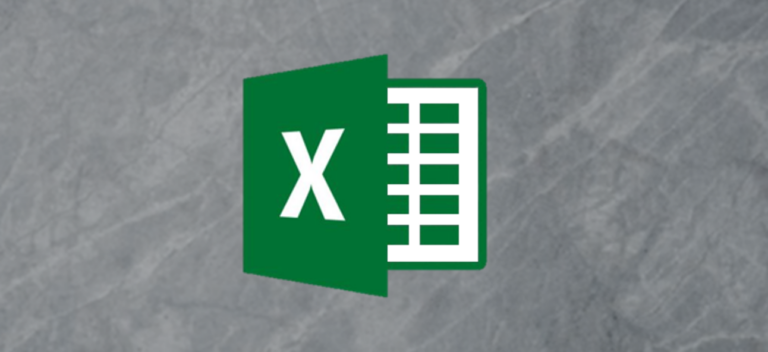Как сгруппировать и разгруппировать строки и столбцы в Google Таблицах

При работе с большой таблицей может быть трудно увидеть нужные данные без постоянной прокрутки. В Google Таблицах вы можете группировать строки и столбцы, а затем сворачивать и разворачивать их по мере необходимости.
Группировать строки или столбцы в Google Таблицах
Выберите строки или столбцы, которые вы хотите сгруппировать. Вы можете легко сделать это, перетащив их. Затем щелкните правой кнопкой мыши и выберите параметр «Группировать» для выбранных строк или столбцов. Здесь мы группируем строки со 2 по 11.
Программы для Windows, мобильные приложения, игры - ВСЁ БЕСПЛАТНО, в нашем закрытом телеграмм канале - Подписывайтесь:)

Для выбора столбцов вы можете щелкнуть правой кнопкой мыши или щелкнуть стрелку в одном из заголовков столбцов, чтобы выбрать параметр «Группировать». Здесь мы группируем столбцы от B до E.

После того, как вы сгруппируете строки, столбцы или и то, и другое, вы увидите значок «минус» в затененной области слева для строк или вверху для столбцов. Щелкните знак минус, чтобы свернуть группу.

Знак минус затем преобразуется в знак плюс. Чтобы снова развернуть, щелкните этот знак плюса.

Развернуть или свернуть все группы строк или столбцов
Если вы настроили несколько групп строк или столбцов на листе, вам не нужно щелкать отдельные знаки плюс и минус, чтобы развернуть или свернуть каждый из них.
Щелкните правой кнопкой мыши любой из знаков “плюс” или “минус” для группы. Затем выберите «Развернуть все группы строк / столбцов» или «Свернуть все группы строк / столбцов».

Это позволяет вам одним махом развернуть или свернуть все группы строк или столбцов.
Разгруппировать строки или столбцы в Google Таблицах
Когда вы закончите использовать группы для лучшего просмотра данных, вы можете легко разгруппировать строки или столбцы.
Для строк выполните одно из следующих действий:
- Выберите строки, щелкните правой кнопкой мыши и выберите параметр «Разгруппировать».
- Щелкните правой кнопкой мыши знак плюса или минуса для группы строк и выберите «Удалить группу».

Для столбцов выполните одно из следующих действий:
- Выберите столбцы, щелкните правой кнопкой мыши и выберите параметр «Разгруппировать».
- Щелкните правой кнопкой мыши знак плюса или минуса для группы столбцов и выберите «Удалить группу».
- Выберите столбцы, щелкните один из заголовков столбцов и выберите параметр «Разгруппировать».

После того, как вы разгруппируете строки или столбцы, знаки плюс и минус вместе с затененной областью исчезнут.
Если вы используете Microsoft Excel в дополнение к Google Таблицам, вы можете сделать что-то подобное. Вы можете группировать строки и столбцы, чтобы создать удобную автоматическую схему для ваших данных.
Программы для Windows, мобильные приложения, игры - ВСЁ БЕСПЛАТНО, в нашем закрытом телеграмм канале - Подписывайтесь:)